Google Maps là công cụ bản đồ phổ biến nhất hiện nay với các dữ liệu về đường đi, địa hình được cập nhật liên tục và là công cụ không thể thiếu của các “bác tài”. Một trong những tính năng tuyệt vời trên Google Map là đánh dấu nhiều địa điểm cần di chuyển để bạn có thể vạch ra lộ trình ngắn nhất và thuận tiện nhất.
1. Trên Google Maps phiên bản web
Bước 1: Bạn truy cập Google Map tại địa chỉ https://www.google.com/maps/
Tiếp theo, gõ vào hộp tìm kiếm và tìm vị trí đầu tiên (1). Sau đó, bạn nhấn Lộ trình (2) để thêm địa chỉ vào danh sách điều hướng.
Bước 2: Bạn tìm kiếm địa điểm thứ 2 (1) => bấm tìm kiếm (2) để thêm địa điểm.
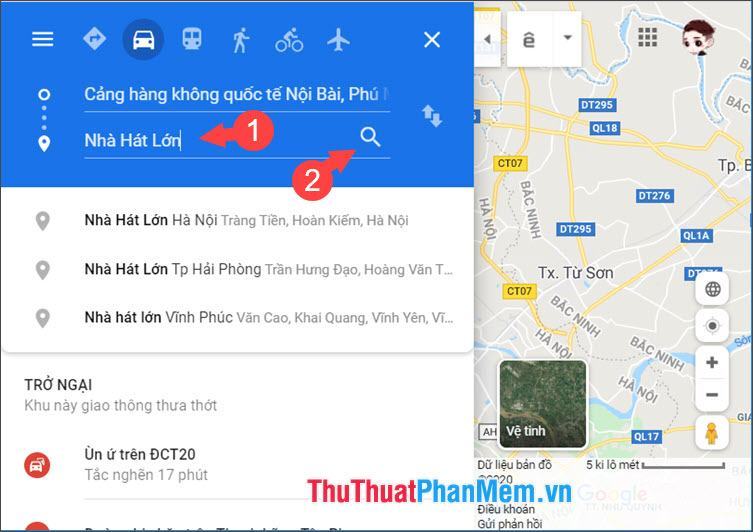
Bước 3: Nhấn vào nút (+) để thêm vị trí mới.
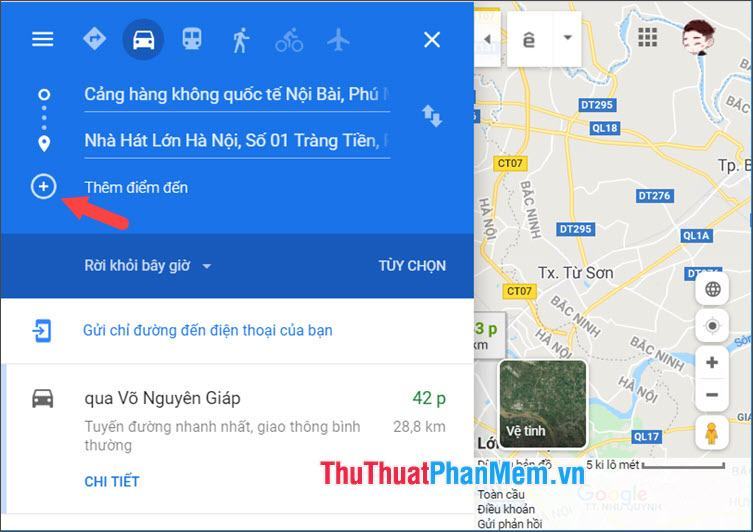
Tiếp theo, bạn nhập địa điểm thứ ba (1) và nhấn tìm kiếm (2) để thêm vào danh sách.
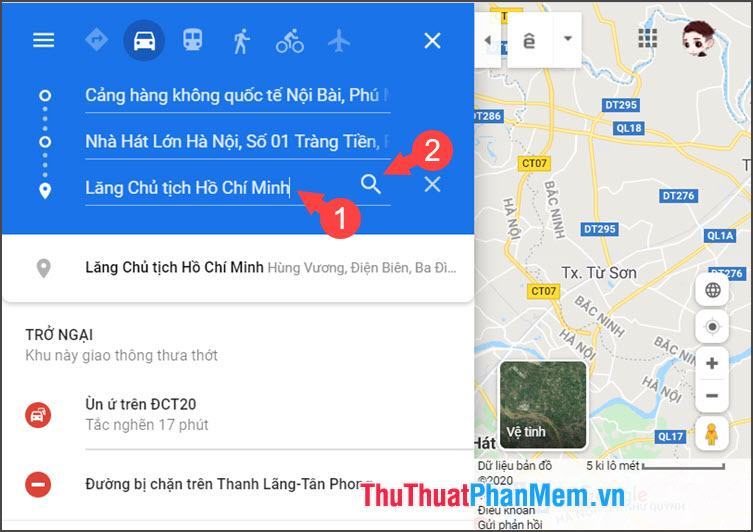
Bước 4: Nếu muốn thêm nhiều địa điểm khác, chỉ cần nhấp vào Thêm điểm đến và lặp lại các bước trên. Trên Google Maps phiên bản web có thể thêm tối đa 9 địa chỉ khác nhau.
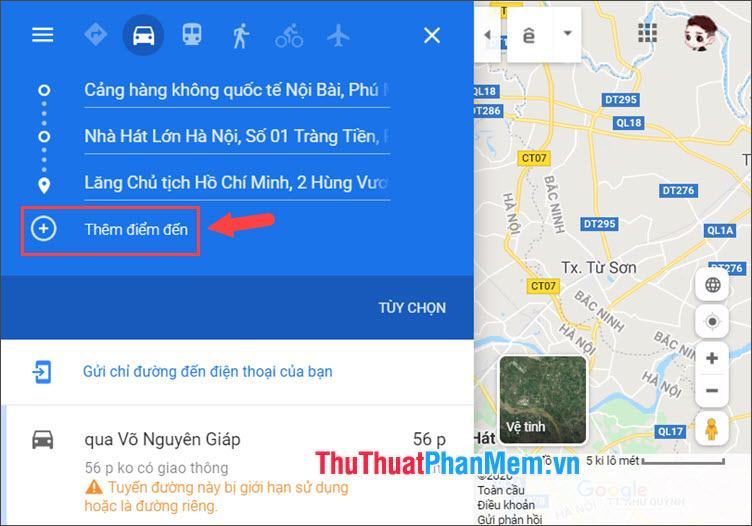
2. Trên ứng dụng di động Google Maps
Bước 1: Bạn mở ứng dụng Google Map và tìm kiếm địa chỉ đầu tiên (1) => bấm vào Chỉ đường (2). Sau đó, bạn thêm địa chỉ thứ hai (3) vào hộp tìm kiếm.
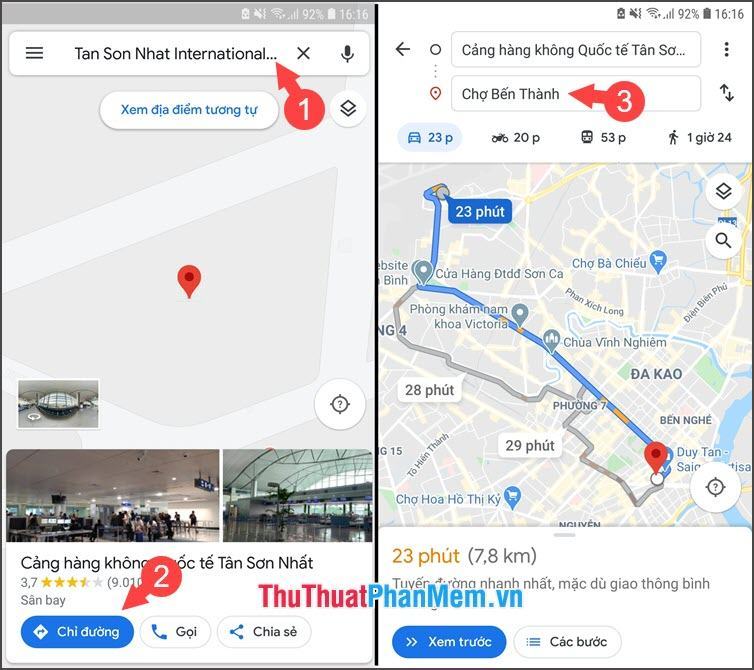
Bước 2: Bạn chạm vào dấu ba chấm (1) => Thêm điểm dừng (2) => thêm địa chỉ thứ ba (3).
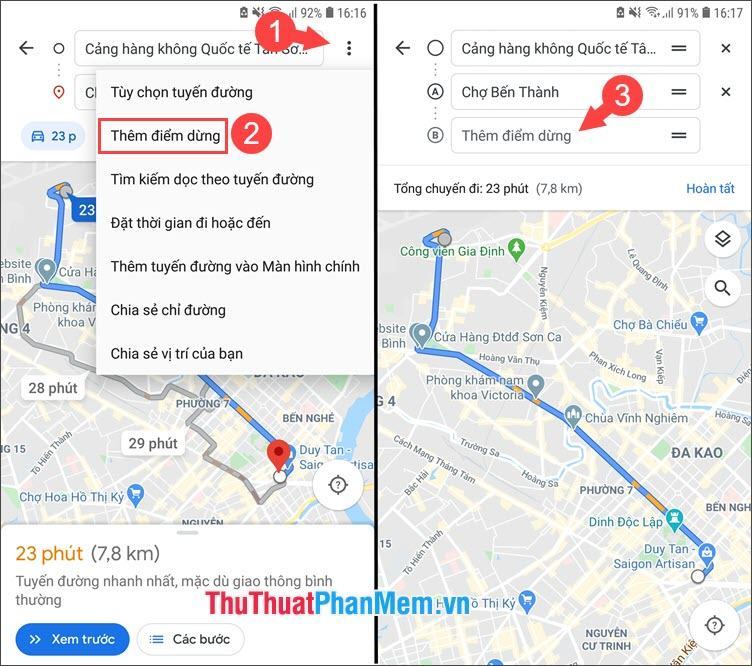
Bước 3: Bạn có thể thêm điểm dừng bất kỳ (1) nếu thích và nhấn Xong (2) để lưu lại điểm dừng.
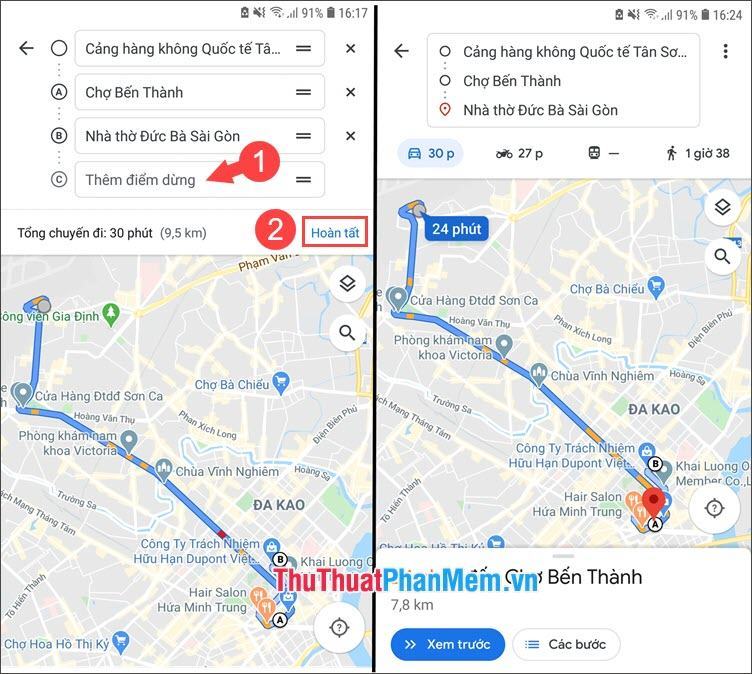
Bằng cách bổ sung thêm nhiều điểm dừng trong Google Maps, người đọc có thể tiết kiệm thời gian và vạch ra khoảng cách hợp lý khi di chuyển đến nhiều địa chỉ khác nhau. Chúc may mắn!
Bạn thấy bài viết Cách đánh dấu nhiều địa điểm dẫn đường trên Google Map có đáp ướng đươc vấn đề bạn tìm hiểu không?, nếu không hãy comment góp ý thêm về Cách đánh dấu nhiều địa điểm dẫn đường trên Google Map bên dưới để vietabinhdinh.edu.vn có thể thay đổi & cải thiện nội dung tốt hơn cho các bạn nhé! Cám ơn bạn đã ghé thăm Website: vietabinhdinh.edu.vn
Nhớ để nguồn bài viết này: Cách đánh dấu nhiều địa điểm dẫn đường trên Google Map của website vietabinhdinh.edu.vn
Chuyên mục: Kiến thức chung
Tóp 10 Cách đánh dấu nhiều địa điểm dẫn đường trên Google Map
#Cách #đánh #dấu #nhiều #địa #điểm #dẫn #đường #trên #Google #Map
Video Cách đánh dấu nhiều địa điểm dẫn đường trên Google Map
Hình Ảnh Cách đánh dấu nhiều địa điểm dẫn đường trên Google Map
#Cách #đánh #dấu #nhiều #địa #điểm #dẫn #đường #trên #Google #Map
Tin tức Cách đánh dấu nhiều địa điểm dẫn đường trên Google Map
#Cách #đánh #dấu #nhiều #địa #điểm #dẫn #đường #trên #Google #Map
Review Cách đánh dấu nhiều địa điểm dẫn đường trên Google Map
#Cách #đánh #dấu #nhiều #địa #điểm #dẫn #đường #trên #Google #Map
Tham khảo Cách đánh dấu nhiều địa điểm dẫn đường trên Google Map
#Cách #đánh #dấu #nhiều #địa #điểm #dẫn #đường #trên #Google #Map
Mới nhất Cách đánh dấu nhiều địa điểm dẫn đường trên Google Map
#Cách #đánh #dấu #nhiều #địa #điểm #dẫn #đường #trên #Google #Map
Hướng dẫn Cách đánh dấu nhiều địa điểm dẫn đường trên Google Map
#Cách #đánh #dấu #nhiều #địa #điểm #dẫn #đường #trên #Google #Map